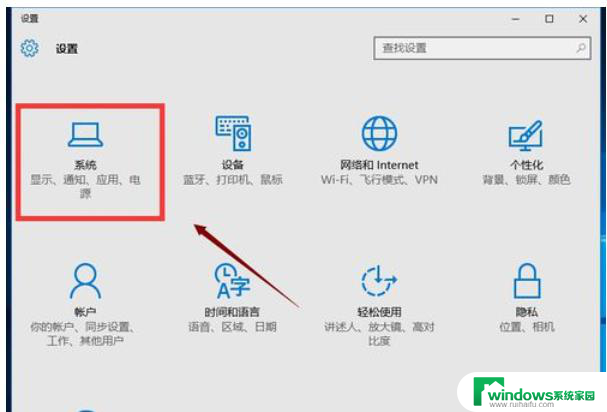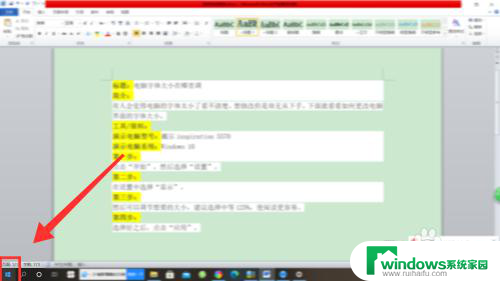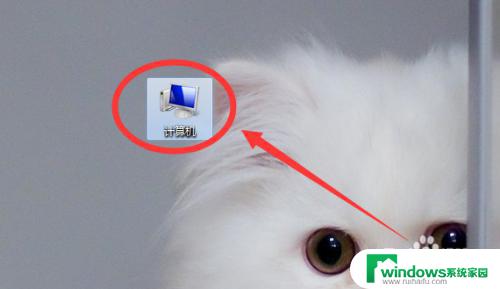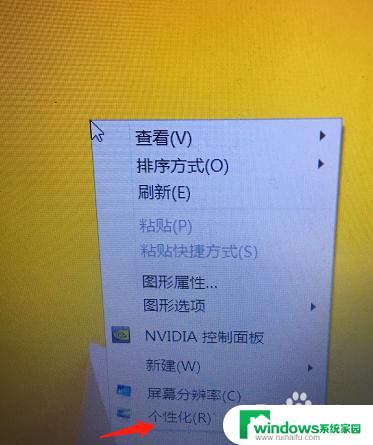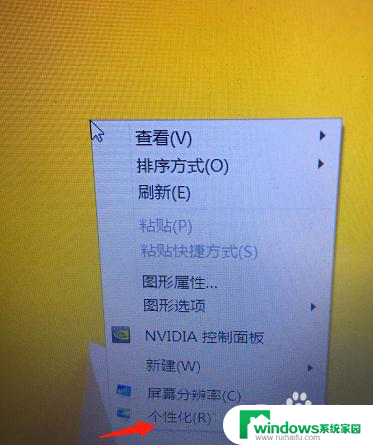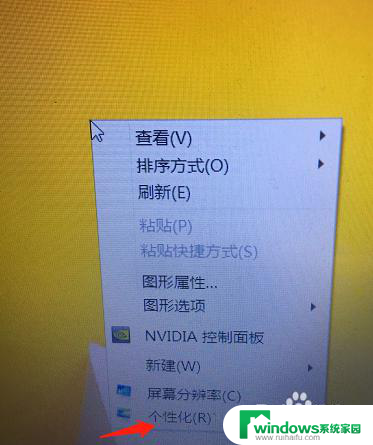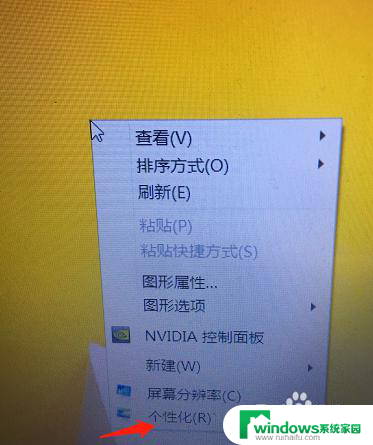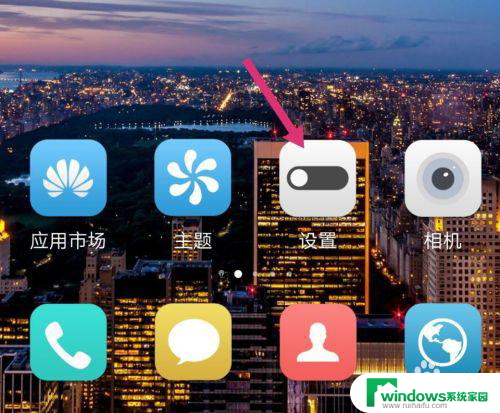电脑显示屏的字体大小怎么调整到最小 电脑字体如何调小
在如今信息爆炸的时代,电脑已成为我们生活中必不可少的工具,有时候我们对于电脑显示屏上的字体大小并不满意,希望能将其调整到最小,以便更清晰地浏览内容。如何调整电脑字体的大小呢?调整电脑字体大小并不复杂,只需简单的几个步骤即可轻松实现。接下来就让我们一起来探索一下吧。
步骤如下:
1.点击电脑左下角”开始“处,找到”如图所示的“控制面板”并点击进入
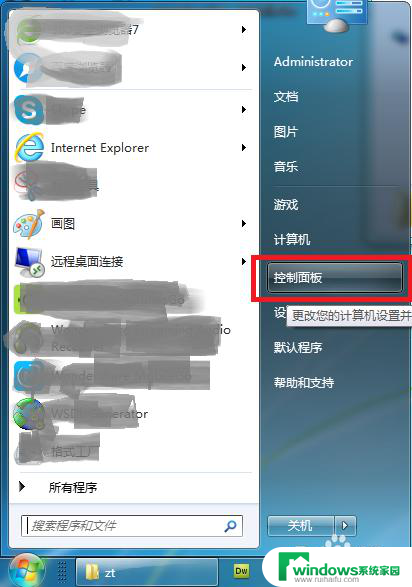
2.在控制面板里面找到如图所示的“显示”项,并点击进入“显示设置”窗口

3.进入“显示设置”窗口后,你会看到下图界面。
1)你的电脑字体太大时,请查看你的字体设置是不是“中等(125%)”、或者时“较大(150%”?, 如果是。可以根据你的喜好,点击”较小(100%)“这个选项,并点击右下角”应用“按钮。这是字体就变小了。
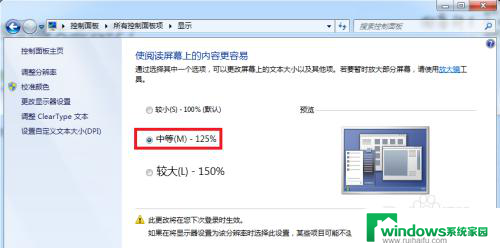
4.2)如果,这个界面的字体设置,已经是”较小(100%)“了。那么个性化设置已经不能满足你需求了。请继续看下面方法二,通过调整屏幕显示器分辨率来更改试试。
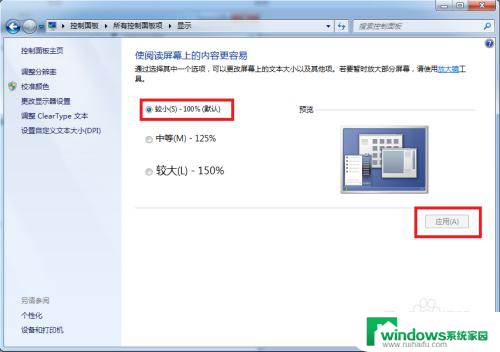
以上是关于如何将电脑显示屏的字体大小调整到最小的全部内容,如果您遇到这种情况,您可以按照以上方法解决,希望这对大家有所帮助。